02_HUD项目试验篇建立一个QtForPython工程

欢迎来到我的博客,希望这篇文章对你有所帮助,如果觉得不错,请点赞搜藏哈。
Qt for Python 快速入门
这一篇内容主要是一个Qt for Python 环境的搭建,下面跟随我的步伐来搞事情吧;
1 安装前要求
在安装Qt for Python之前,我们必须要安装以下软件
python 3.6 以上版本
建议使用虚拟环境,例如vene、virtualenv
怎么查看自己的有没有Python和版本号呢,这个在CDM窗口中也可以,在powershell里面也可以。只需要输入指令python即可,如下图所示。
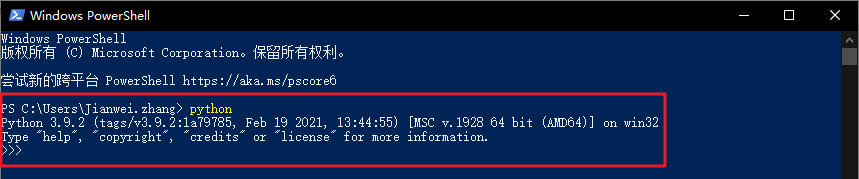

2 安装
创建和激活环境
执行下面的命令,来实现创建和激活环境,python -m venv env上文中提到了推荐我们使用虚拟环境,所以,这步我猜测就是创建和激活虚拟环境的。如果不正确,请小伙伴们指出来。
安装
现在我们要安装 Qt for Python软件包pip,在终端上运行以下命令中的其中一个就可以
pip install pyside6,以获取最新版本。
pip install pyside6 == 6.0,6.0专门用于该版本。
pip install --index-url=http://download.qt.io/snapshots/ci/pyside/6.0.0/latest pyside6 --trusted-host download.qt.io
- 1
在我执行安装指令的时候,出现了如下图内容,大致意思就是我现在的pip版本有点低,我需要更细一下我的pip版本,用下面的那串指令

更新完成了就在安装pyside6就可以了,如下图

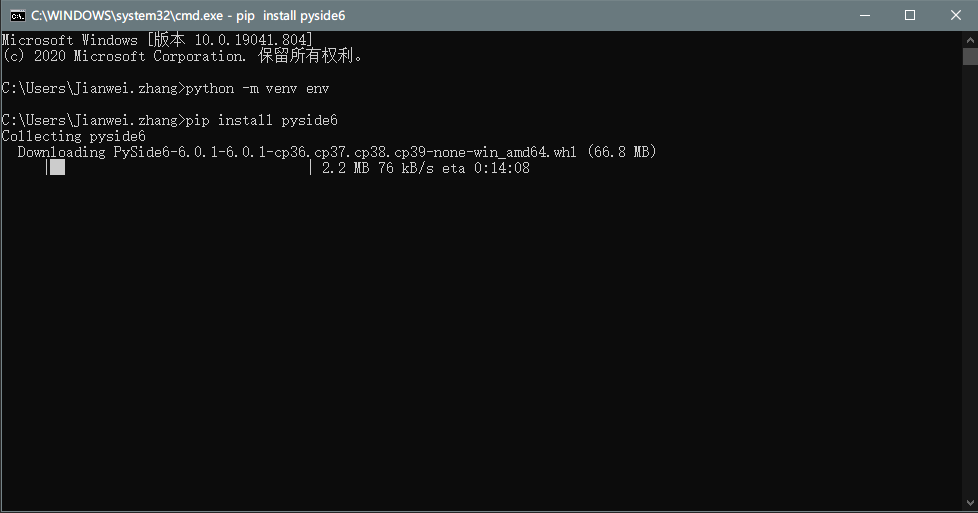

测试安装
按照官方文档指引,运行下面代码
import PySide6.QtCore
# Prints PySide6 version
print(PySide6.__version__)
# Prints the Qt version used to compile PySide6
print(PySide6.QtCore.__version__)
- 1
- 2
- 3
- 4
- 5
- 6
- 7

3 创建一个简单的程序来试验一下
这里我就要偷懒了,因为我真的不会手敲代码,大学里面的打字速度我都过了三次才合格,因为我打字真的很慢,而且错误比较多。我就还是使用官方的工具来搞一下,上动画

剩下最后一步,就是测试程序能不能用。到我们代码的目录下,打开命令终端,启动,上动画

通过上面的动画可以看到,Qt默认创建的程序中使用的PySide2 我们需要把他改成PySide6才可以运行,要注意哈。下一篇就要开始搞HUD了。
4总结
其实Qt的官方帮助文档真的是强大到极致,我们遇到问题的时候,可以尝试查看一下Qt的官方,在后面还是会有更多的问题出现,希望自己可以迈过去,同时大家在看我文档的时候,可能会觉得图不是同一出处,确实是,我的文章一般都是在公司划水写一部分,回家有时间了在一部分,中间使用Git同步。

文章来源: dreamlife.blog.csdn.net,作者:DreamLife.,版权归原作者所有,如需转载,请联系作者。
原文链接:dreamlife.blog.csdn.net/article/details/119914376
- 点赞
- 收藏
- 关注作者


评论(0)